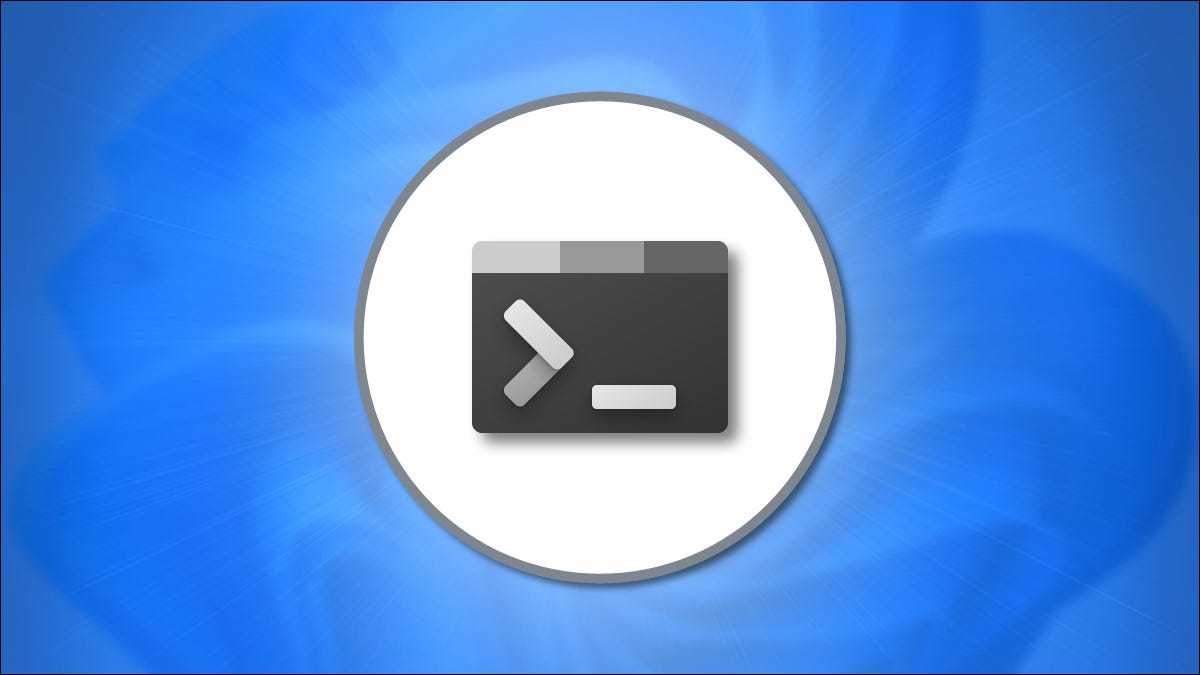
Se você deseja ir diretamente para a linha de comando via PowerShell, o prompt de comando ou até mesmo um shell Linux, você pode fazer o Terminal do Windows iniciar facilmente na inicialização do Windows 11 (e Windows 10). Veja como fazer.
Primeiro, se você estiver executando o Windows 10 e você ainda não tem o Terminal Windows instalado, isto é disponível gratuitamente e a Microsoft Store. Basta clicar “Pegue”, em seguida, em “Instalar” na página da Windows Terminal Store, e será instalado em alguns instantes.
A seguir, iniciar o Windows Terminal. No Windows 10 você 11, eu pesquisei “terminal” no menu Iniciar e selecionar o ícone do aplicativo Windows Terminal a partir dos resultados. Se for no Windows 11, você também pode clicar com o botão Iniciar com o botão Iniciar e escolher “Terminal Windows” no menu que aparece.
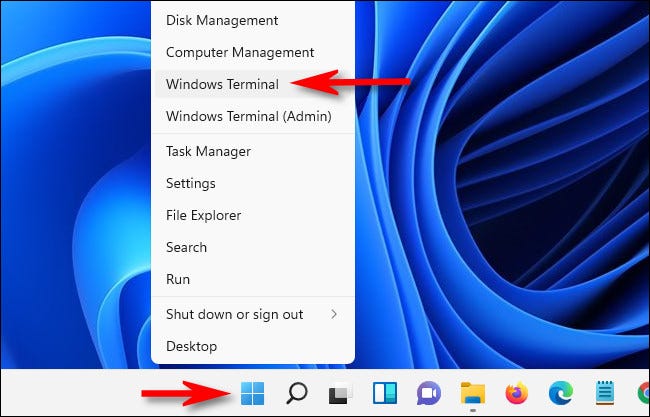
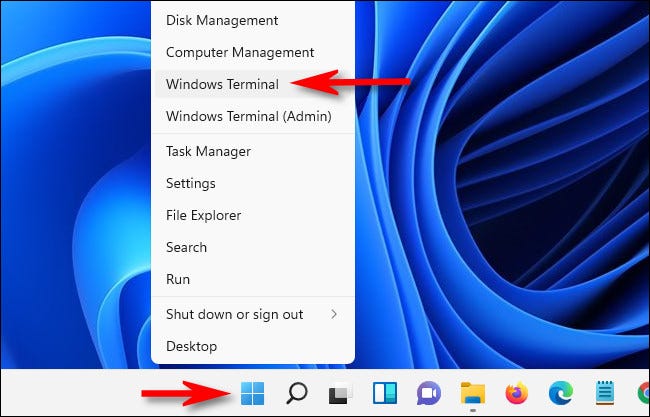
Quando o Terminal do Windows abre, clique na seta para baixo ao lado do sinal de mais (“+”) na barra de guias. No menu que aparece, escolher “Configuração”.
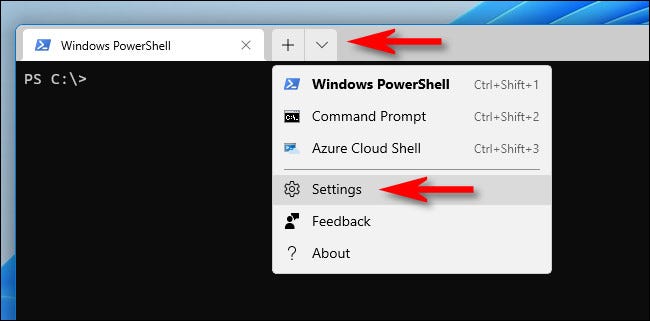
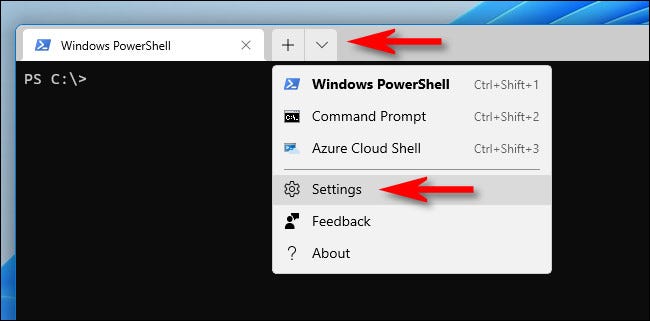
Na guia Configurações, escolher “Começo” na barra lateral. Na página inicial de configurações, mova a chave ao lado de “Comece no início da máquina” até que ele se acende.


Depois disso, feche a guia Configurações. Na próxima vez que você reiniciar o PC e fazer login, O Terminal do Windows irá iniciar após alguns momentos na linha de comando padrão que você escolher. Feliz pirataria!
RELACIONADO: Como fazer com que o terminal do Windows sempre abra com prompt de comando no Windows 11






